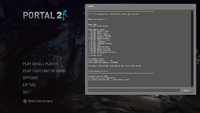Liste von nützlichen Konsolenbefehlen
Jump to navigation
Jump to search
Indem man die Entwicklerkonsole benutzt, kann man bestimmte Funktionen im Spiel an- oder ausschalten oder ihre Werte verändern. Die Konsole kann in der Tastatur/Maus-Kategorie in den Optionen eingeschaltet werden. Alle Befehle, die in die autoexec.cfg geschrieben werden, werden bei Spielstart geladen.
Liste von nützlichen Konsolenbefehlen
- portal_draw_ghosting 0/1 - Ändert, ob die Außenlinie von Portalen durch Wände dargestellt werden soll.
- mat_fastspecular 0/1 - Auf 0 gesetzt verbessert dieser Wert die Qualität von Spiegeleffekten.
- r_portal_use_dlights 0/1 - Erstellt dynamisches Licht, wo Portale platziert werden; sieht ästhetisch gut aus.
- r_waterforcereflectentities 0/1 - Wasser reflektiert alles, wenn dieser Wert auf 1 gestellt wird.
- gameinstructor_enable 0/1 - Ändert, ob die Hinweise während des Spiels angezeigt werden sollen.
- sv_player_funnel_into_portals 0/1 - Stellt den "Portaltrichter" für Spieler ein.
- sv_props_funnel_into_portals 0/1 - Stellt den "Portaltrichter" für Objekte ein.
- sv_enableholdrotation 0/1 - Wenn auf 1, können Objekte mit der Portalkanone frei gedreht werden, wenn man den sekundären Feuerknopf gedrückt hält.
- cl_fov - Stellt das Blickfeld ein.
- viewmodel_offset_x - Verschiebt das "viewmodel" (in diesem Fall die Portalkanone) um so viel auf der x-Achse.
- viewmodel_offset_y - Verschiebt das "viewmodel" (in diesem Fall die Portalkanone) um so viel auf der y-Achse.
- viewmodel_offset_z - Verschiebt das "viewmodel" (in diesem Fall die Portalkanone) um so viel auf der z-Achse.
- cm_reset_vo_progress - Setzt den Dialog von Cave Johnson in der Perpetual Testing Initiative zurück.
Miscellaneous
- bind <key> <command> - Bindet eine Taste an einen Befehl.
- unbind <key> - Löst die Taste von allen Befehlen.
- kill - Selbstmord.
- jpeg - Nimm einen .jpeg Screenshot auf. Benutze
jpeg_quality #um die Qualität des resultierenden Screenshots zu ändern. - screenshot - Nimm einen TGA Screenshot auf.
- r_drawviewmodel 0/1 - Schaltet "viewmodels" an oder aus.
- find <command> - Zeigt alle Befehle an, die dem Eingegebenen entsprechen.
- net_graph <1-6>
- Depending on the input value, different amounts of information will be shown such as ping, fps, lerp, packet loss, etc.
- changelevel <mapname> - Ändert die Map, ohne den Server neuzustarten.
- cvarlist - Die komplette "cvar"-Liste anzeigen lassen.
- differences - Zeigt (mehr stand in der englischen Version nicht drin)
- exec - Führt .cfg Dateien aus.
- map <mapname> - Ändert die Map und startet dern Server neu.
- maps - Eine Liste von Maps anzeigen lassen. Benutze
maps *für eine vollständige Liste.
For recording
- record <demo name> - Nimmt eine Demo auf.
- stop - Stoppt die Aufnahme.
- startmovie <moviename> avi - Öffnet den Source Recorder und erlaubt hochauflösende Aufnahmen.
- endmovie - Stoppt den Source Recorder
- host_framerate <number> - Sagt dem Recorder, er solle in einer konstanten Framerate aufnehmen.
- host_timescale <number> - Zusammen mit
host_frameratefür einen flüssigen Videooutput verwenden.